Assallamuallaikum.wr.wb
selamat sore ..
disini saya akan memposting sedikit pengetahuan tentang cara/langkah demi langkah cara menginstal proxmox.
adapun pengertianya proxmox ialah
proxmox--> debian berbasis distribusi linux dengan modifikasi RHEL kernel dan memungkinkan untuk mengelola mesin virtual dan kontainer.
1. langsung saja langkah pertama yang harus kita lakukan adalah melakukan download file iso-nya.selanjutnya kita gunakan sebagai installer pada Server atau PC Server kita.

2. Saat muncul tampilan diatas, tekan enter untuk mulai proses installasi. Lalu saat muncul tampilan dibawah ini, klik I Agree.

3. KLIK NEXT.

4. Kemudian tentukan Time Zone Jakarta DAN COUNTRY Indonesia seerti gambar di bawah ini

5. Masukkan Password untuk ProxMox root anda samakan pasword dengan mikrotik anda

6. Tentukan Nama Server atau Hostname dan IP Address ProxMox Server kita.

7. Selanjutnya akan mulai proses installasi ProxMox tunggu hingga selesai....
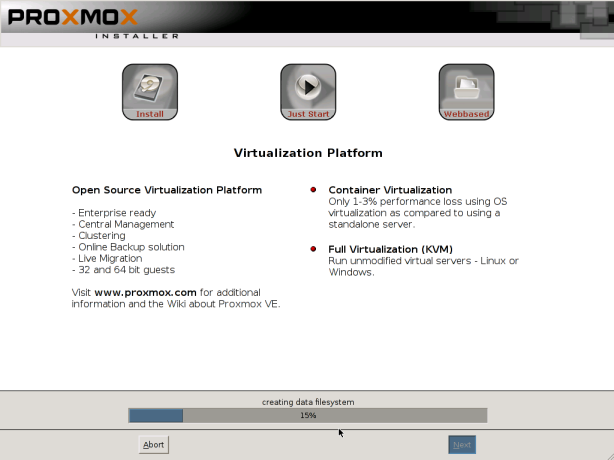
8. Selanjutnya setelah proses installasi selesai, klik REBOOT.

9. Setelah proses Booting, akan muncul tampilan seperti gambar dibawah ini dan selanjutnya kita bisa langsung Login ataupun mengakses ProxMox via WebBrowser.

10. Ketikkan pada browser kita:https://ip-address:8006
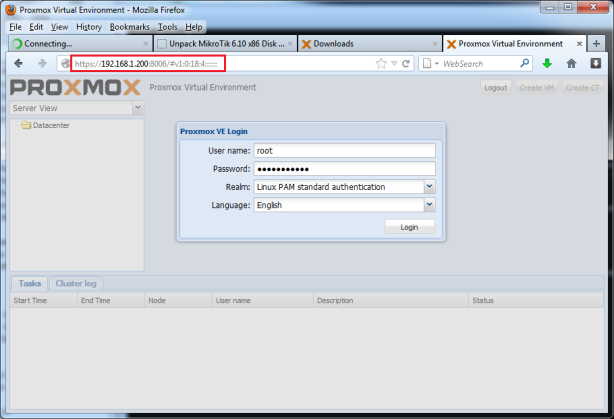
11. Setelah kita Login, kita bisa melakukan
aktifivitas untuk konfigurasi ProxMox Server lebih lanjut dengan 3
tampilan menu atau metode view. Yaitu : Server View, Folder View dan Storage View.

12. Sampai disini kita bisa melihat status server, konfigurasi server, maupun membuat VM baru serta mengunakan virtual Appliances yang telah disediakan pada link ini :
http://pve.proxmox.com/wiki/Category:Virtual_Appliances

13. Dibawah ini adalah cara meng-upload file ISO dan Virtual Appliances ke ProxMox Server kita.
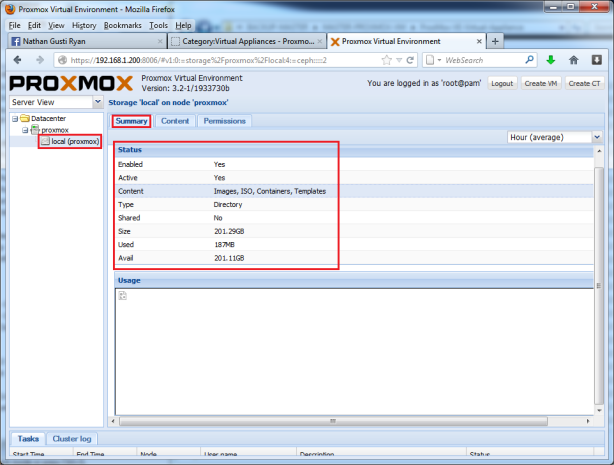
14.LOCAL (PROXMOX) --> CONTENT --> UPLOAD

15.Tunggu sampai UPLOAD SELESAI

16 KLIK UPLOAD

17.Setelah muncul gini instal proxmox selesai
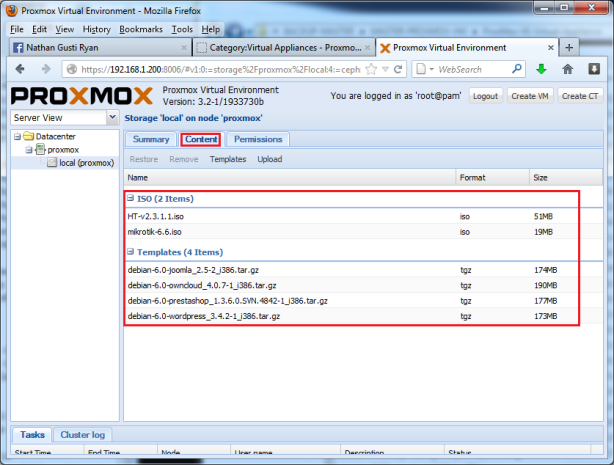
semoga bermanfaat guys...
selamat mencoba.......
Referensi : https://nathangustiryan.wordpress.com
Wassallamuallaikum.wr.wb